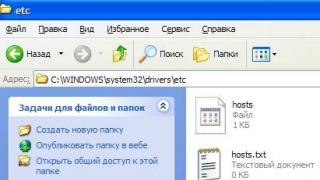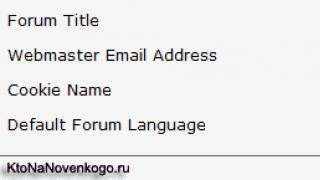Kako promijeniti početnu stranicu u pregledniku - riješiti se webvolte.. dosadna_stranica.ru i druge nametnute početne stranice.
Naišao sam na računalo s nepromjenjivom početnom stranicom (navodno Webvolta tražilica ili slične pseudo-tražilice) stranica se nije promijenila uobičajenim metodama. Nazovimo http://dosadna_stranica.ru
Odgovor se našao na netu:
citiram..
Za Mozilla Firefox morat ćete učiniti sljedeće.
Uklanjamo nametljivu “web…. dosadna_stranica» s početne stranice Mozilla Firefox
Da biste vratili početnu stranicu Firefoxa, morate otvoriti datoteku
korisnik.js, koji se nalazi u imeniku:
C => Dokumenti i postavke => Korisničko ime => Podaci aplikacije => Mozilla => Firefox => Profili => xxxxxxxx.default
gdje je xxxxxxxx digitalna vrijednost koja se razlikuje na različitim računalima.
1. Otvorite datoteku user.js i izbrišite unose _ http//annoying_page.ru u prvom i trećem redu. Unesite adresu svoje početne stranice.
2. Također možete pogledati datoteku prefs.js, koji se nalazi u istoj mapi, parametar -
user_pref("browser.startup.homepage", "_http//noying_page.ru");
umjesto potrebnog unosa chrome://speeddial/content/speeddial.xul, odgovoran za dodjelu ekstenzije brzog biranja kao početne stranice.
Pogledajte adresu i dodijeliti početnu stranicu u Mozilla Firefoxu, možete otvoriti karticu TOOLS => SETTINGS => BASIC:
Čišćenjem registra i izmjenama datoteka user.js i prefs.js konačno svoju početnu stranicu možemo dodijeliti Mozilla Firefoxu, a ne onom koji nam je nametnuo takav “prijateljski” dosadna_stranica.ru.
Istu stvar treba učiniti u slučaju webvolte i drugih stranica koje su vam nametnute..
A sada kako očistiti Mozillu:
Brisanje kolačića u pregledniku:
* Pritisnite izbornik Alati u svom pregledniku.
* Odaberite "Izbriši osobne podatke".
* Mora biti odabrana stavka “Kolačići”.
* Pritisnite "Obriši osobne podatke sada".
Brisanje predmemorije u pregledniku:
Uredi - Postavke - Privatnost - Predmemorija - Očisti predmemoriju sada
Alati - Postavke - Privatnost - Predmemorija - Očisti predmemoriju (označite sve okvire)
I bolje je tamo odabrati "Neće pamtiti povijest".
I ispod, gdje predložiti veze "ne predlažem".
Pa to je vjerojatno sve!!!
Više sa neta...
Sinoć sam naletio na ovaj problem, neka tražilica Webalta.ru mi je glupo zarazila komp, u svim preglednicima je kao početna stranica i nikako da je skinem, otišao sam na Wikipediju da vidim kakvo je to čudo i svidjelo mi se povijest ove tražilice - 2010. godina Webalta.ru inficira računala korisnika i prisilno se postavlja kao početna stranica... (srećom nije se teško boriti protiv toga)
Odlučio sam ovdje objaviti kako sam se nosio s ovim, u slučaju da netko u budućnosti bude imao takav problem.
1. Da biste uklonili neželjenu stranicu pretraživanja webalte iz preglednika, kliknite na gumb "Start" na vašem OS-u, zatim na "Pokreni".
2. U polje koje se otvori upišite naredbu za otvaranje registra – regedit.
3. Kada se otvori uređivač registra, odaberite izbornik – “Uredi”, au njemu “Pronađi” ili Ctrl + F.
4. U prozor za pretraživanje koji se otvori potrebno je unijeti webalta.
5. Sada kliknite gumb Pronađi.
6. Izbrišite datoteke registra koje sadrže naziv webalta.
7. Ponavljajte pretraživanje dok ne da rezultate.
To nije sve, do sada smo očistili samo Operu i Internet Explorer.
Kad sam pokrenuo FireFox, ova webta je još uvijek bila početna stranica, onda sam otišao u konfiguracije i počeo čistiti sve tamo.
Mnogi korisnici, kada pokreću svoj preglednik, počinju unositi određenu adresu u adresnu traku, najčešće je to poznata tražilica Yandex ili Google. Slažem se - ovo nije uvijek zgodno.
Zato ću vam u ovom članku reći kako napraviti početnu stranicu u raznim popularnim preglednicima.
Početna stranica je stranica koja se otvara odmah nakon pokretanja preglednika. U skladu s tim, možete početi raditi s njim bez nepotrebnih radnji.
U mnogim preglednicima možete postaviti bilo koje mjesto koje vam je zanimljivo kao početnu stranicu. Na primjer, u članku koji ću opisati, kako tražilicu Yandex učiniti vašom početnom stranicom u odabranim preglednicima.
Kako napraviti početnu stranicu u Google Chromeu
Pokrenite Google Chrome, kliknite gumb "Izbornik" i idite na "Postavke" preglednika.

U polju "Dodaj stranicu" Unesite URL stranice koja nam je potrebna i kliknite "U redu". Kao što sam rekao gore, unosim adresu tražilice Yandex. Ovdje možete unijeti bilo koju drugu adresu stranice koja vam je zanimljiva.

Imajte na umu da će se, kada pokrenete preglednik, sve stranice na ovom popisu otvoriti u karticama. One od njih koje ne trebate možete izbrisati klikom na križić.

Ako imate nekoliko stranica s kojih želite početi raditi u pregledniku, možete koristiti vizualne oznake za Google Chrome. Radi praktičnosti, također možete konfigurirati postavke početne stranice klikom na ikonu kuće u gornjem lijevom kutu preglednika.
Kako napraviti početnu stranicu u Mozilla Firefoxu
Pokrenite Firefox i idite na “Izbornik” - “Postavke”.

Na kartici "Osnovno" proširite padajući popis "Kada se Firefox pokrene" i primiti "Prikaži početnu stranicu".
Sada na terenu "Početna stranica" unesite željenu adresu. U mom slučaju, tražilica Yandex bit će početna stranica za Mozilla Firefox.

Zahvaljujući mnogim različitim proširenjima, možete postaviti Yandex vizualne oznake za Mozilla Firefox kao početnu stranicu. Instalirajte željeno proširenje i kopirajte adresu stranice s otvorenim vizualnim oznakama u polje "Početna stranica".
Uz njihovu pomoć dobit ćete brz pristup mnogim stranicama. Štoviše, prikazuju stranice koje najčešće posjećujete, a možete ih i sami prilagoditi.
Kako napraviti početnu stranicu u Operi
Pokrenite preglednik i kliknite gumb "Izbornik" u gornjem lijevom kutu, s popisa idite na "Postavke".

Na kartici "Osnovno", u odjeljku "Prilikom pokretanja", stavite oznaku pored stavke "Otvori određenu stranicu ili nekoliko stranica", zatim slijedite poveznicu "Postavi stranice".

Sada na terenu "Dodaj potrebnu stranicu" unesite adresu stranice koja će biti vaša početna stranica i kliknite “OK”.

Sada imam Yandex početnu stranicu u Operi, imat ćete onu čiju adresu unesete. Ovo će se otvoriti kada pokrenete preglednik.
Kako napraviti početnu stranicu u Internet Exploreru
Pokrenite preglednik. Nažalost, ovdje nećete pronaći gumb "Izbornik", pa pritisnite Alt na tipkovnici. Pojavit će se standardni IE izbornik. Kliknite na karticu "Usluga" i odaberite stavku "Internet opcije".

U sljedećem prozoru, na kartici "Općenito", obratite pozornost na odjeljak "Početna stranica". Sada kopirajte URL stranice koju želite učiniti početnom i zalijepite ga u slobodno polje, kliknite "Primijeni" i "U redu".
Ako želite da se pri pokretanju IE otvori nekoliko stranica odjednom, unesite adresu svake od njih u ovo polje u novom retku.

Kako napraviti početnu stranicu u Yandex.Browseru
Preglednik je najnoviji, u vrijeme pisanja, i, po mom mišljenju, "najzanimljiviji": uostalom, programeri su u njemu uklonili funkciju prilagodbe početne stranice (možda će kasnije nešto promijeniti).
Pritisnite gumb "Izbornik" i odaberite "Postavke".

Ovdje možete označiti markerom ili , ili “Vrati kartice otvorene posljednji put”.
U drugom slučaju, kada pokrenete preglednik, otvorit će se sve stranice koje prošli put niste zatvorili. Ako označite ovu stavku i zatvorite sve kartice kada završite s radom u pregledniku, kada ga ponovno pokrenete, otvorit će se početna stranica Yandexa.

S obzirom da, na primjer, Yandex postavljam kao početnu stranicu u svim preglednicima, ovo će mi odgovarati. Ali…
Ako želite napraviti bilo koju drugu stranicu kao početnu stranicu, potvrdite okvir "Otvori stranicu za brzi pristup". Sada, kada pokrenete Yandex.Browser, otvorit će se stranica koja izgleda ovako - to je takozvana "Tableboard".

Vrlo je sličan vizualnim knjižnim oznakama. Minijature stranica koje često posjećujete bit će prikazane u pravokutnicima. Klikom na jednu od njih odmah ćete otići na željenu stranicu. Osim toga, možete dodati do 20 minijatura sa stranicama koje trebate i prikvačiti bilo koju od njih u određeni kvadrat. Što se mene tiče, ovo se može koristiti kao alternativa postavljanju početne stranice u Yandex.Browseru.

Sada ne biste trebali imati pitanja o tome kako napraviti početnu stranicu u takvim popularnim preglednicima kao što su: Chrome, Mozilla, Opera, Internet Explorer i Yandex.Browser. Sve se radi vrlo jednostavno i brzo.
Za one koji koriste Yandex, ova standardna tražilica je naravno Yandex.ru. Shvatit ćemo kako Yandex učiniti početnom stranicom Mozilla Firefoxa u ovim detaljnim uputama za web mjesto
Za početak, važno je naglasiti: da biste u praksi proveli sve faze ove korak-po-korak upute, ne morate se spajati na Internet ili imati bilo kakva nejasna i tajna znanja. Upute su tako jednostavne i jasne da čak i korisnik početnik može lako napraviti potrebne prilagodbe postavki Mozilla Firefoxa, postavljajući omiljenu i tako poznatu kao početnu stranicu.
Osim toga, vrijedi napomenuti: za čitatelje koji žive u Rusiji, adresa početne stranice Yandexa završava s ".RU", za Ukrajince - ".UA", za Bjeloruse - ".BY" i tako dalje. U ovom slučaju čak ne morate raditi nikakve dodatne radnje - sustav će vas automatski prebaciti na Yandex regije u kojoj živite, odakle pristupate internetu.
Kako Yandex učiniti početnom stranicom Mozilla Firefoxa
1. Otvorite svoj preglednik Mozilla Firefox, koji bi već trebao biti instaliran na vašem računalu. Idite na stavku izbornika "Alati" - "Postavke".
2. U postavkama prvenstveno nas zanima stavka izbornika "Osnovno":
3. Kada ste u odjeljku "Osnovno", obratite pozornost na stavku "Kada se Firefox pokrene", gdje trebate odabrati opciju "Prikaži početnu stranicu". Ovu opciju izlažemo ovdje.

YANDEX.RU
Od sada će Yandex postati vaša početna stranica i automatski će se pokrenuti svaki put kada pokrenete Mozilla Firefox!
Napomena i podsjetnik: ako živite u Ukrajini, možete odmah unijeti u polje "Home Page" adresu vašeg "regionalnog" Yandexa, koja će izgledati ovako: YANDEX.UA, za stanovnike Kazahstana - ovo je YANDEX.KZ, za Bjelorusiju - YANDEX.BY , i tako dalje za zemlje bivše Unije.
U isto vrijeme, ne morate se zamarati regijama, jer... preusmjeravanje će se dogoditi automatski. Štoviše, u svakom slučaju, Yandex će morati učitati ne glavnu stranicu, već stranicu koja prikazuje vijesti, vremensku prognozu, karte i prometne gužve posebno za vašu regiju. Stoga se ne biste trebali previše brinuti oko takvih sitnica. Registriranje Yandex.ru bit će sasvim dovoljno.
Kao što smo obećali, upute korak po korak bile su kratke, ali informativne. Ali najvažnije je da sada čitatelj zna kako Yandex učiniti početnom stranicom i uvijek će moći samostalno napraviti te postavke, bez pomoći svojih najmilijih.
Mozilla Firefox jedan je od najbržih preglednika, iako se na Runetu najčešće koristi Chrome.
Svi vlasnici web stranica žele imati što više posjetitelja. Smišljaju razne trikove kako bi preglednici (Mozilla) samostalno registrirali adresu svog resursa.
Nakon pokretanja, početna stranica (početna) prikazuje sadržaj njihove stranice. U tome je najviše uspjela “Webalta”. Kako ga ukloniti.
Drugi na listi je "mail ru". Možete ga se riješiti. Više nisu primijećeni takvi zlonamjerni ilegalni upadi u preglednike korisnika.
Promjena početne stranice u Mozilli (ako nije virus) prilično je jednostavna, uz pomoć standardnih alata web preglednika.
Kako promijeniti početnu stranicu u mozilli
Da biste promijenili stranicu koja se učitava kada pokrenete preglednik u Mozilli, prvo učinite izbornik preglednika vidljivim.
Da biste to učinili, kliknite gornju lijevu stranu na natpis "Firefox", pomaknite pokazivač na opciju "postavke" i kliknite na "traku izbornika".
Zatim odaberite "alati" na vrhu i idite na "postavke" mozille.

Sada će se pred vama otvoriti prozor u kojem možete jednostavno promijeniti svoju početnu stranicu.

Nakon toga, ovo će biti glavna početna stranica vašeg preglednika Mozilla. To je sve.
Ukoliko imate bilo kakvih poteškoća, jednostavno možete vratiti sustav u vrijeme kada je sve bilo kako treba ili jednostavno opišite problem u komentarima. Ovdje će vam sigurno pomoći. Sretno.
Neki novi korisnici tražilice Mozilla mogli bi imati poteškoća s postavljanjem svoje početne stranice.
To je zbog činjenice da se konfiguracija u Mozilla Firefoxu provodi nešto drugačije u usporedbi s drugim vrstama internetskih preglednika.
U nastavku ćemo pogledati kako postaviti početnu stranicu u Mozilli.
Svrha početne stranice tražilice
Ovdje je sve vrlo jednostavno. Osmišljen je za optimizaciju korisničkog iskustva ili, jednostavnije rečeno, za praktičnost. Gotovo svaka osoba ima web resurse koje često posjećuje kako bi se informirao, obavio posao ili samo iz zabave.
Prilagođeno sučelje početne stranice pruža osobi ugodan izgled i brz prijelaz na željenu stranicu. Obično ih se isplati koristiti zbog sporog vremena učitavanja uzrokovanog velikim brojem posjetitelja web izvora.
Ako korisnik želi stvoriti optimalnu početnu stranicu za sebe ili modificirati početno sučelje, tada mora izvršiti određene manipulacije.
Važno je napomenuti da osim gore navedenih metoda, korisnik može pribjeći instaliranju dodataka i proširenja iz Mazila kataloga. Instalacija dodataka također će pridonijeti praktičnosti i poboljšanju izgleda početne stranice internetskog preglednika. Uglavnom, većina korisnika obično ima instaliranu datoteku FVD Speed Dials, koja je danas prilično relevantna.
Postavljanje početne stranice u Mozilla Firefoxu
Kako biste postavili stranicu koja je relevantna za korisnika, potrebno je pribjeći jednoj od često korištenih metoda, a to su:
Metoda 1:

Ova metoda će vam omogućiti da napravite potrebne postavke za maksimalnu udobnost. Međutim, vrijedi uzeti u obzir da tražilica mora biti rusificirana, jer na bilo kojem drugom jeziku ova metoda neće donijeti očekivane rezultate.
Metoda 2. Instaliranje vlastite verzije stranice preglednika Mazila.
Da biste izradili vlastitu verziju, morat ćete spremiti datoteku na svoje lokalno računalo u HTML formatu, nakon čega slijedi kodiranje. Za izradu kreativnog dizajna početne stranice preporučuje se korištenje WYSIWYG uređivača (lako se može pronaći na Internetu).

Zatim će se kôd generiran u uređivaču morati umetnuti u prethodno stvorenu datoteku i izvršiti sljedeće radnje:
- Otvorite pripremljeni element u internetskom pregledniku.
- Trebao bi prikazati vezu file:///C:/My_Page.html.
- Zatim otvorite postavke, kliknite na "općenito"
- I u stavku "Adresna traka" postavite vezu file:///C:/My_Page.html.
- Potvrdi.
- Ponovno podizanje sustava.
Koristeći ove metode, početnik korisnik Mazila Firefoxa može vrlo jednostavno postaviti stranicu kako bi osigurao vlastitu udobnost. Personaliziranje tražilice zahtijevat će minimalnu količinu vremena i truda.
Ovaj članak pruža informacije o tome kako promijeniti početnu stranicu u Mozilla Firefoxu. Uostalom, slučajevi su različiti. Ponekad korisnik može nesvjesno promijeniti postavke prilikom instaliranja softvera preuzetog s interneta. Ponekad se to može dogoditi zbog zlonamjernog softvera.
Što je početna stranica Mazila Firefoxa
Početna stranica Mozilla Firefoxa je stranica koja se otvara kada pokrenete istoimeni preglednik. Sastoji se od skupa popularnih stranica koje su odabrali programeri iz Mozilla Corporation. Ovaj se odabir može promijeniti ako želite kako bi odgovarao vašim potrebama i preferencijama. Ova praktična značajka omogućuje korisnicima da organiziraju svoje favorite.
Početnom stranicom možete manipulirati na sljedeći način. U gornjem desnom kutu preglednika odaberite ikonu s tri vodoravne pruge, a zatim u kontekstnom izborniku kliknite karticu "Postavke".
Na stranici koja se otvori, u stavci “Osnovno” moguće je izvršiti izmjene i to sljedeće:
- kako napraviti tražilicu;
- kako napraviti početnu stranicu u Firefoxu;
- kako promijeniti početnu stranicu u Mozilli;
- kako odabrati mapu za preuzimanje datoteka;
- razne manipulacije s tabovima.

Prilikom pokretanja Firefoxa
Moguće je prilagoditi prikaz početne stranice u tri opcije prema vlastitom nahođenju:
- Odabir početne stranice koju su generirali programeri tražilice (ako želite, možete dodati potrebna mjesta ili izbrisati nekorištena u bilo kojem trenutku).
- Prikaži praznu stranicu.
- Prikaži prozore i kartice koji su bili otvoreni kada je preglednik zatvoren (korisna značajka kada radite nedovršeno s mnogo kartica).
Početna stranica
Što se tiče postavki "Početna stranica", sve je također vrlo jednostavno. Također postoje tri opcije za prikaz početne stranice:
- Odabirom ove stavke kada je stranica otvorena, poveznica će se pojaviti u stupcu "Početna stranica", na primjer na "www.yandex.ru". U ovaj prozor možete umetnuti bilo koju drugu potrebnu poveznicu.
- U ovom trenutku možete konfigurirati svoju početnu stranicu odabirom tražene veze iz povijesti posjećivanja internetskih stranica.
- Ako niste zadovoljni, možete vratiti zadane postavke prikaza početne stranice.
Sve promjene postavki obično se provode eksperimentalno. Uvijek možete vratiti sve na staro. Pokušajte i vježbajte, dragi korisnici internetskih preglednika.
Početna stranica u pregledniku ono je što korisnik vidi kada ga otvori. Koncept "starter" ili "home" koristi se od prvih verzija internetskih preglednika. Na ploči svakog programa, uključujući ploču FireFox, nalazi se gumb "Home", koji vraća korisnika na adresu navedenu u postavkama.
Korištenje postavki preglednika
Početna stranica Mozilla FireFoxa i njezine opcije postavljaju se u postavkama preglednika. Naravno, postoji nekoliko načina za to, ali prvo ću vam reći o najosnovnijem, koji odmah otvara sve dostupne mogućnosti za korisnika. Dakle, da biste promijenili postavke kućne adrese, trebat će vam:
- Otvorite program.
- Kliknite lijevom tipkom miša na gumb izbornika na desnoj strani alatne trake FireFoxa.
- Odaberite "Postavke" s padajućeg izbornika tako da jednom kliknete na nju.
- Idite na karticu "Osnovno".
- Postavite vrijednost parametara "Kada se FireFox pokrene" i "Početna stranica", u prvom, odabirom ponašanja preglednika pri otvaranju, au drugom, navodeći vezu do početne stranice.

Pomoću kontrola koje se nalaze u ovom prozoru možete izbjeći ručno dodavanje adrese željene stranice. Na primjer, ako je web mjesto koje planirate učiniti početnom sada otvoreno u drugoj kartici, jednostavno kliknite na gumb "Koristi trenutnu stranicu". S druge strane, funkcija "Use Bookmark" korisna je tako da se jedna od oznaka postavi kao početna stranica FireFoxa.
Povlačenjem naslova stranice
Postoji još jedan način na koji možete reći FireFoxu koju adresu treba otvoriti kada se pokrene. Ova metoda vam ne dopušta da konfigurirate sve parametre ove funkcije odjednom, ali je prikladna ako već koristite web mjesto kao svoje početno mjesto i samo želite promijeniti njegovu adresu. Početna stranica Firefoxa u ovom se slučaju mijenja ovako:
- Potrebno je držati lijevu tipku miša na naslovu otvorene kartice u kojoj se učitava željena stranica.
- Bez otpuštanja tipke miša, povucite karticu u stranu.
- Pomaknite karticu na gumb Početna na alatnoj traci i otpustite lijevu tipku miša kada je pokazivač točno iznad ikone kuće.
Nakon dovršetka ovog postupka, preglednik će od vas zatražiti potvrdu promjena:

To je zapravo sve. Ove dvije metode pomoći će vam da budete sigurni da se prilikom pokretanja preglednika ili klika na gumb "Početna" otvara željena početna stranica mozilla.
Početna stranica u pregledniku je ono što korisnik vidi kada ga otvori. Koncept "starter" ili "home" koristi se od prvih verzija internetskih preglednika. Na ploči svakog programa, uključujući ploču FireFox, nalazi se gumb "Home", koji vraća korisnika na adresu navedenu u postavkama.
Korištenje postavki preglednika
Početna stranica Mozilla FireFoxa i njezine opcije postavljaju se u postavkama preglednika. Naravno, postoji nekoliko načina za to, ali prvo ću vam reći o najosnovnijem, koji odmah otvara sve dostupne mogućnosti za korisnika. Dakle, da biste promijenili postavke kućne adrese, trebat će vam:
- Otvorite program.
- Kliknite lijevom tipkom miša na gumb izbornika na desnoj strani alatne trake FireFoxa.
- Odaberite "Postavke" s padajućeg izbornika tako da jednom kliknete na nju.
- Idite na karticu "Osnovno".
- Postavite vrijednost parametara "Kada se FireFox pokrene" i "Početna stranica", u prvom, odabirom ponašanja preglednika pri otvaranju, au drugom, navodeći vezu do početne stranice.

Pomoću kontrola koje se nalaze u ovom prozoru možete izbjeći ručno dodavanje adrese željene stranice. Na primjer, ako je web mjesto koje planirate učiniti početnom sada otvoreno u drugoj kartici, jednostavno kliknite na gumb "Koristi trenutnu stranicu". Zauzvrat, funkcija "Use Bookmark" korisna je tako da se jedna od oznaka postavi kao početna stranica FireFoxa.
Povlačenjem naslova stranice
Postoji još jedan način na koji možete reći FireFoxu koju adresu treba otvoriti kada se pokrene. Ova metoda vam ne dopušta da konfigurirate sve parametre ove funkcije odjednom, ali je prikladna ako već koristite web mjesto kao svoje početno mjesto i samo želite promijeniti njegovu adresu. Početna stranica Firefoxa u ovom se slučaju mijenja ovako:
- Potrebno je držati lijevu tipku miša na naslovu otvorene kartice u kojoj se učitava željena stranica.
- Bez otpuštanja tipke miša, povucite karticu u stranu.
- Pomaknite karticu na gumb Početna na alatnoj traci i otpustite lijevu tipku miša kada je pokazivač točno iznad ikone kuće.
Nakon dovršetka ovog postupka, preglednik će od vas zatražiti potvrdu promjena:

To je zapravo sve. Ove dvije metode pomoći će vam da budete sigurni da se prilikom pokretanja preglednika ili klika na gumb "Početna" otvara željena početna stranica mozilla.
U ovoj lekciji ću vam reći kako možete promijeniti početnu stranicu u pregledniku Mozilla Firefox.
U prošloj lekciji o radu s preglednikom Mozilla Firefox izvozili smo i uvozili oznake. U ovoj lekciji ću vam reći i pokazati kako možete promijeniti početnu stranicu u pregledniku Mozilla.
Prije svega, otvorite preglednik i idite na njegove postavke. Da biste to učinili, u gornjem desnom kutu morate kliknuti ikonu u obliku tri pruge, a zatim s padajućeg izbornika odabrati "Postavke".
Pred vama će se otvoriti prozor s postavkama preglednika. Sada moramo odabrati karticu "Osnovno". Ovdje možete konfigurirati stranicu koja će se otvoriti kada se preglednik pokrene.

Ispred vas će se otvoriti kartica na kojoj ćete na samom vrhu vidjeti blok s postavkama pod nazivom "Pokreni". Prva postavka, u obliku padajućeg izbornika, je naredba koju će preglednik izvršiti kada ga pokrenete. Ovdje možete odabrati između tri postavke:
- Prikaži početnu stranicu
- Prikaži praznu stranicu
- Prikaži posljednje otvorene prozore i kartice

Mislim da se možete nositi s posljednja dva, ovdje nema ništa posebno, ali možete detaljnije razumjeti prvu postavku. Nakon postavljanja postavke "Prikaži početnu stranicu" u padajućem izborniku, sljedeći korak je da to pokažete pregledniku. Za to postoji posebno polje malo niže. U njemu možete:
- ručno unesite adresu bilo koje web stranice
- postavite stranicu na kojoj ste trenutno pomoću gumba "Koristi trenutnu stranicu".
- koristite knjižnu oznaku. U tom slučaju, preglednik će od vas tražiti da navedete oznaku koja bi trebala biti postavljena kao početna stranica. Ovdje nema ništa komplicirano
- vratiti sve na zadano

Nakon što postavite početnu stranicu, samo trebate kliknuti na gumb "Ok" na dnu prozora.
U ovom vodiču pokušat ću vam reći kako dodati oznaku u Mozilla Firefox preglednik.
U ovom vodiču ćemo pogledati kako omogućiti i onemogućiti javascript u svim većim preglednicima. Pogledajmo sve na primjeru preglednika Opera, Mozilla Firefox, Yandex Browser i Google Chrome.
U ovom vodiču ću vam reći kako možete promijeniti mapu za preuzimanje u staroj verziji preglednika Opera.